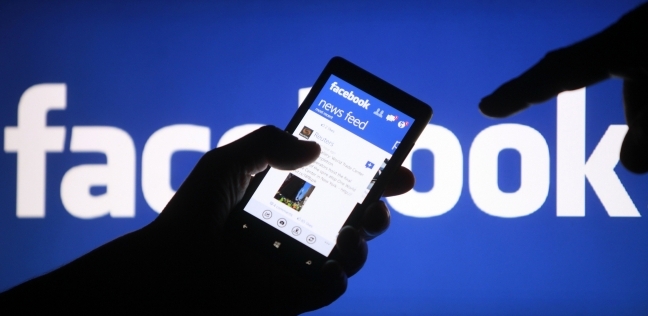
عند المشكلة تضطر للبحث عن طرق لاستعادة تلك البيانات التي تكون أغلبها مدفوع، لكن "الفيس بوك و جوجل" يوفر فرصة لاستعادة كافة بيانات و جهات الاتصال بطريقة مجانية.
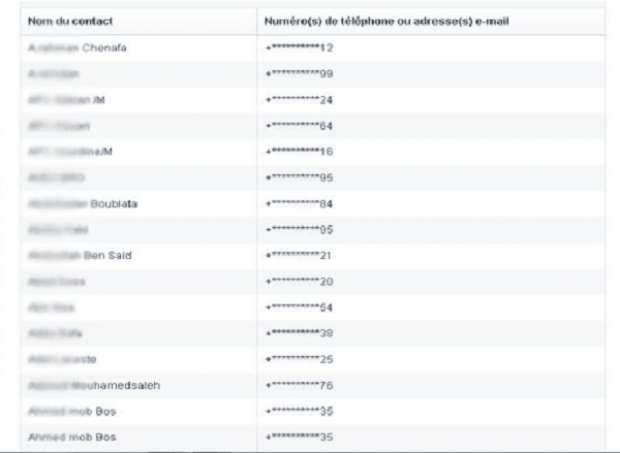
استراد جهات الاتصال من الفيس بوك
يمكنك ذلك من خلال الدخول بالضغط هــــــــــنا و استرداد جهات الاتصال الموجودة على هاتفك.
أما في حالة رغبتك في ان لا يستغل فيسبوك بيانات اتصالك أو جهات الاتصال الخاصة بك، فيمكنك إلغاء تلك الخاصية، من خلال
اتباع الخطوات المذكورة ادناه. طبعا سيتم تطبيق هذا الاعداد على جميع الاجهزة التي يتصل منها حسابك في فيسبوك و ليس فقط الجهاز الحالي الذي تستخدمه.
طريقة إيقاف تحميل جهات الاتصال من الفيس بوك
هيا نتدرج في طريقة الغاء تحميل جهات الاتصال الخاصة بك على فيسبوك بحسب نوع الجهاز الذي لديك او نوع تطبيق فيسبوك الذي تستخدمه.
نبدأ بنظام الأندرويد:
نظام الاندرويد هو الاكثر انتشارا،ان كنت تستخدمه ، فاذهب إلى صفحة الفيس بوك وابحث فى الجزء العلوي عن علامة بمجرد الضغط عليها ستظهر قائمة طويلة اختار منها الاعدادات و الخصوصية Settings & Privacy. ، ثم اختر الاعدادت Settings ، وفي الاخير اضغط على الوسائط و جهات الاتصال Media and Contacts ،وعندها يمكنك اختيار التشغيل أو الإيقاف لهذه الخاصية.

انا استخدم آيفون أو آيباد
إذا كنت تستخدم جهاز آيفون أو آيباد فيجب أن تضغط أسفل يمين صفحة "الفيس بوك" والبحث عن تلك العلامة، سوف تظهر لك قائمة اضغط على الإعدادات والخصوصية ثم الإعدادات، ثم اختيار قسم الوسائط وجهات الاتصال وانقر فوق تحميل جهات الاتصال، ويمكن اختيار تشغيل الاعداد أو إيقافه.
بالنسبة لتطبيق فيس بوك لايت
إذا كنت تستخدم تطبيق فيس بوك لايت Facebook Lite الابيض، فيجب أن تضغط في الجزء العلوي الأيسر، ثم الضغط على الإعدادات واختيار قسم الوسائط وجهات الاتصال، ثم تحميل جهات الاتصال، اضغط بجوار هذه الكلمات وسيتاح لك إيقاف أو تشغيل هذه الخاصية.
استراد جهات الاتصال من جوجل :
يمكنك أيضًا الوصول إلى هذه الصفحة عن طريق تسجيل الدخول إلى جيميل واختيار "جهات الاتصال" من قائمة "Gmail" في الزاوية اليسرى العليا.
2- انقر فوق "استعادة جهات الاتصال Restore Contacts". هذا الخيار مدرج في الشريط الجانبي الأيسر وسيفتح نافذة منبثقة لتحديد فترة الاستعادة.
إذا لم يظهر هذا الخيار ، فانقر على "المزيد" في الشريط الجانبي الأيسر لتوسيع القائمة. يتم توسيع القائمة بشكل افتراضي.
3 -اختر فترة استعادة من القائمة. ستحتاج إلى اختيار فترة قبل إجراء التغييرات على جهات الاتصال الخاصة بك (على سبيل المثال ، إذا تم إجراء التغييرات بالأمس ، يجب عليك اختيار فترة استعادة على الأقل يومين في الماضي).
يمكنك الاستعادة من فترة مخصصة إذا كنت لا ترغب في استخدام الفترات الافتراضية، ولكن هذه الفترات لا تزال محدودة بـ 30 يومًا في الماضي.
4 - انقر فوق "استعادة Restore". يوجد هذا الزر في أسفل نافذة فترة الاستعادة وسيعيد جهات اتصالك إلى الحالة التي كانت عليها في فترة الاستعادة المحددة.


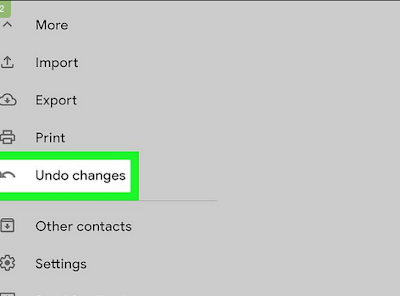

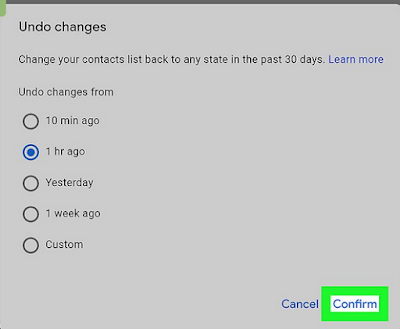
0 التعليقات :
إرسال تعليق